Зургийн хэсгийг арын хэсгээс салгах нь тусгай програм шаарддаг амар ажил биш юм. Гэхдээ тэдгээрийг зөв ашиглаж сурснаар та цэвэр сонголтыг хийж, ер бусын, сонирхолтой монтаж хийж болно.
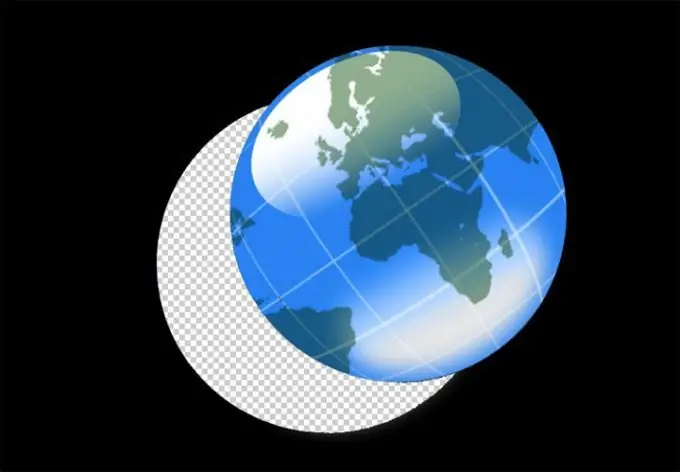
Шаардлагатай
Adobe Photoshop, засварлах зураг
Зааварчилгаа
1-р алхам
Зургийн хэсгийг арын дэвсгэрээс тусгаарлахын тулд эхлээд зургийн хүссэн хэсгийг сонгох хэрэгтэй. Adobe Photoshop нь олон үйлдэлт програм бөгөөд сонгох хэд хэдэн аргыг санал болгодог. Тухайн нөхцөл байдалд ажилдаа хамгийн тохиромжтой олон төрлийн хэрэгслийг ашигла.
Алхам 2
Сонгох хамгийн хялбар бөгөөд хурдан арга бол Magic Wand хэрэгсэл юм. Энэхүү хэрэгсэл нь өнгөний ижил төстэй зарчмаар ажилладаг бөгөөд өөр өнгө, ижил өнгөтэй ижил төстэй өнгө сонгох боломжтой. "Шидэт саваа" нь ижил өнгийн том талбай дээр нэг цэг дээр дарж хэрхэн ажилладагийг харж болно. Энэхүү хэрэгсэл нь өнгөний хүрээ хангалттай хурц, ая, дунд аялгууны тоо цөөн байвал сайн, зөв сонголт хийх боломжийг олгодог.
Алхам 3
Хэрэв та аль хэдийн сонголт хийсэн боловч сонголтоо томруулахыг хүсвэл Shift товчийг дарж, хэсгүүдийг үргэлжлүүлэн сонгоно уу. Эдгээрийг өмнөх хэсэгт нь нэмэх болно. Сонгосон талбайн хэсгийг хасах шаардлагатай тохиолдолд Alt товчлуурыг дарж устгахыг хүссэн зургийн хэсгийг товшино уу.
Алхам 4
Илүү нарийвчлалтай сонгохын тулд lasso хэрэгслийн хэрэгслийг ашиглана уу. Үүнд: "lasso", "тэгш өнцөгт lasso" ба "соронзон lasso". Эхний хэрэгсэл нь цэгүүдийг зангилаагаар засах замаар гараар талбайг сонгох боломжийг олгодог. "Тэгш өнцөгт lasso" нь зургийн хэсгүүдийг шулуун шугамаар сонгох, шугамыг зангилаагаар засах боломжийг олгодог. Энэ бүлгийн гурав дахь хэрэгсэл бол Photoshop програмын хамгийн түгээмэл сонголтуудын нэг юм. Энэ хэрэгслийг зангилаануудтай хамт ашигладаг боловч тэдгээрийн хоорондох шугам нь өнгөний заагт наалдаж байх шиг байна. "Соронзон" lasso нь дүрмээр шаргуу хөдөлмөр шаарддаг боловч үүнийг ашиглан та маш зөв, өндөр чанартай сонголтыг авах боломжтой.
Алхам 5
Хэрэв таны зураг ямар ч өнгийн тод, жигд жигд хэсэгтэй бол өнгөний сонголтыг ашиглаарай. Үүнийг хийхийн тулд дээд цэсний мөрөнд "сонголт", дараа нь "өнгөний хүрээ" -ийг олно уу. Сонгохын тулд өнгөний бүлгийг сонгох шаардлагатай харилцах цонх нээгдэнэ. Ирээдүйн сонголтын талбарыг цонхны доод талд байрлах өнгөц зураг дээр харуулах болно.
Алхам 6
Сонголт бэлэн болсны дараа түүний ирмэгийг сайжруул. Үүнийг хийхийн тулд сонголтын талбар дээр хулганы баруун товчийг дараад "ирмэгийг сайжруулах" -ыг сонгоно уу. Гарч ирсэн цонхонд та сонголтын радиус, ирмэгийн тодосголт, бүдгэрүүлэх болон бусад тохиргооны параметрүүдийг өөрчлөх боломжтой. Параметрүүдийн гулсагчийг хөдөлгөж, тухайн сонголтоо оновчтой тохируулна уу.
Алхам 7
Одоо үр дүнгийн хэсгийг бүхэл зургаас тусгаарла. (Ctrl + X) талбайг хайчилж, шинэ давхарга (Ctrl + V) дээр буулгах шаардлагатай. Та бас өөр аргыг ашиглаж болно: сонголтыг эргүүлэх. Үүнийг хийхийн тулд "сонголт" цэснээс "invert" эсвэл "invert" -ийг сонгоно уу. Таны сонголтоос бусад бүх чиглэл одоо идэвхтэй байна. Del товчийг дарахад арын дэвсгэр алга болно.






